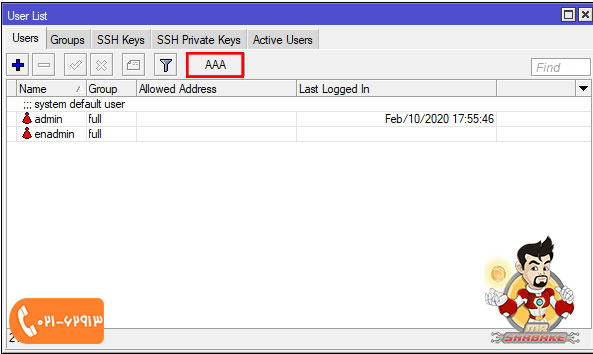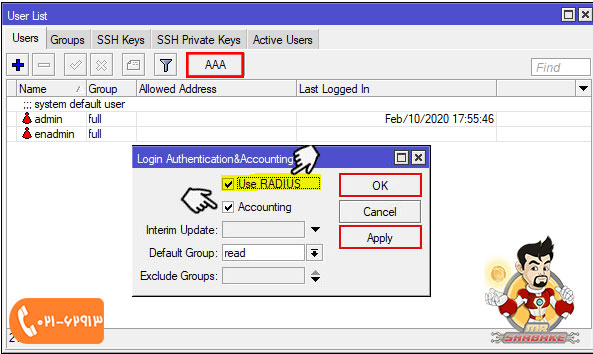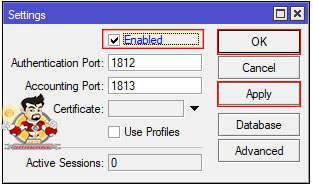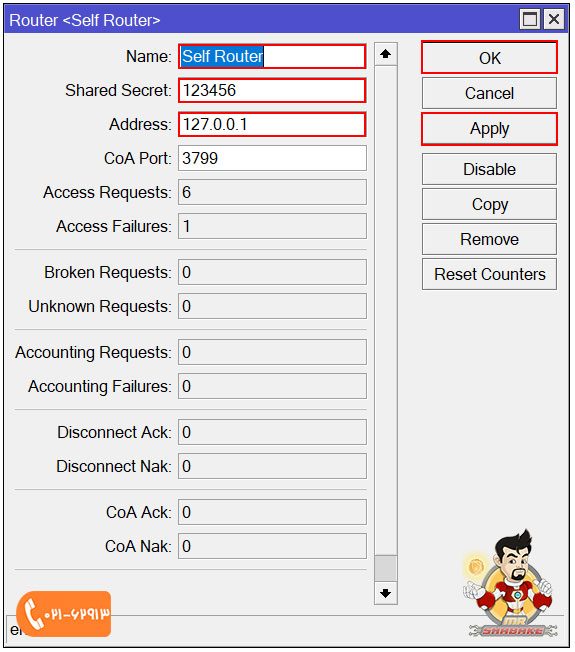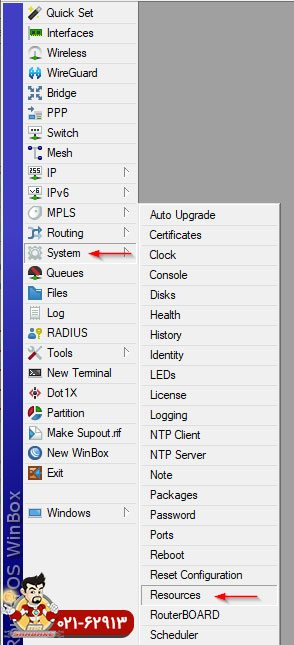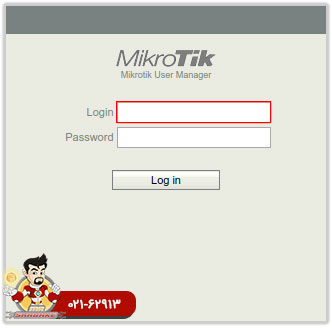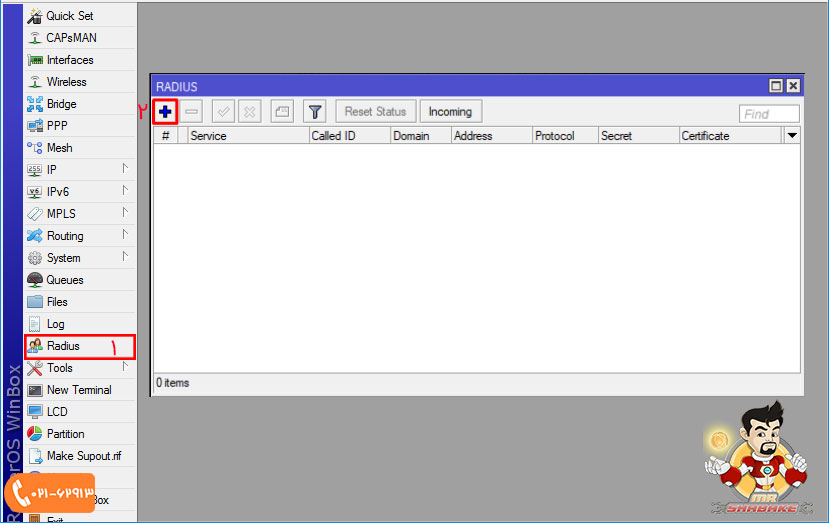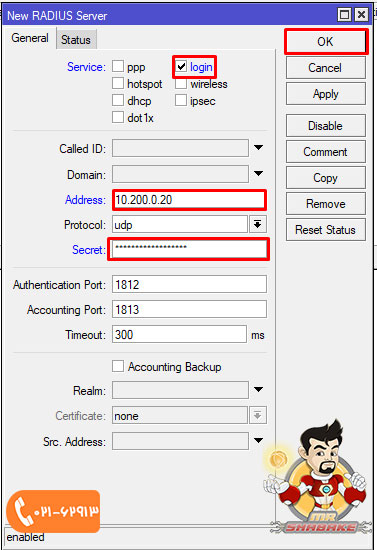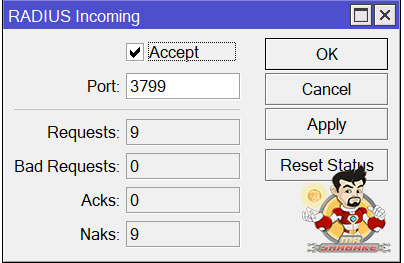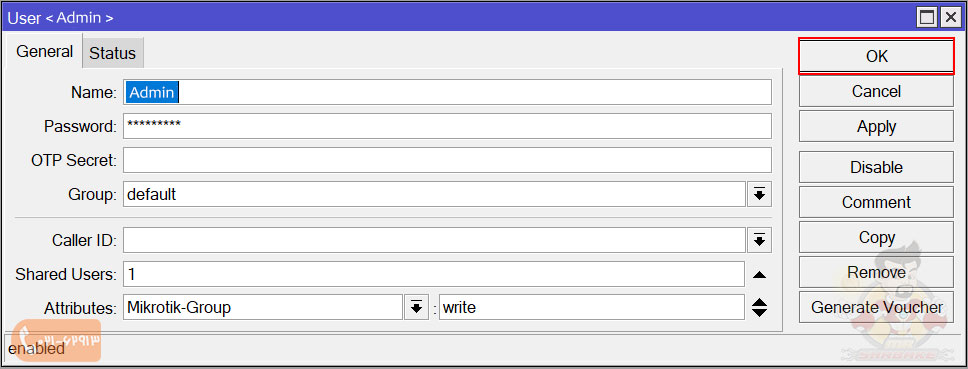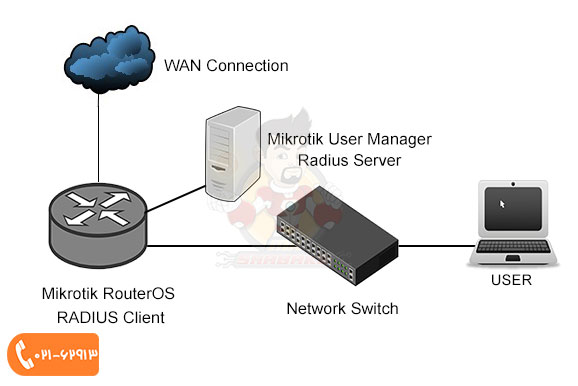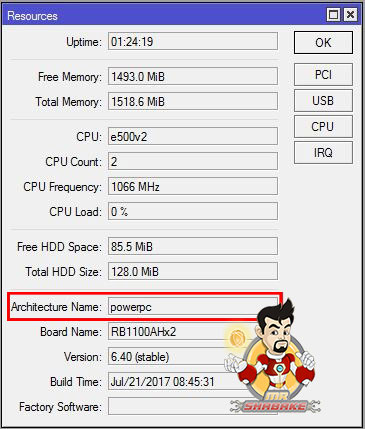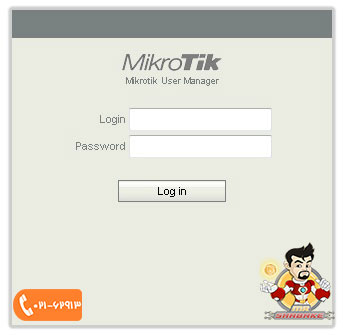| این مقاله در تاریخ 01 آذر 1401 نوشته و در تاریخ 12 شهریور 1402 مورد بازبینی قرار گرفته است. |
RADIUS Server مشابه دیتابیس است که اطلاعاتی از قبیل نام کاربری، پسورد، مدت زمان قابل استفاده کاربر از یک سرویس و … را دارد و به صورت یک سیستم اکانتینگ عمل می کند. در واقع یک سرویس عالی برای حراز هویت، مجوز و حسابداری کاربر (AAA) برای مشاغل کوچک یا متوسط به شمار می رود. در ادامه این مقاله قصد داریم تا شما را با نحوه راه اندازی این سرویس در دستگاه های میکروتیک آشنا نماییم.
User Manager چیست؟
User Manager یک نرم افزار مدیریت کاربران و حساب کاربری است که مدیران شبکه کمک می کند تا سرویس های شبکه را برای کاربران مدیریت کنند و کنترل دسترسی آن ها به منابع مختلف شبکه برنامه ریزی نمایند. همچنین می توانند به راحتی گزارشات مصرف را مشاهده کرده و تنظیمات دسترسی را پیکربندی کنند
برای راه اندزای و تنظیم radius server بر روی روتر میکروتیک ابتدا نیاز است که یک کاربر جدید در User Manager با مشخصات معین تعریف گردد. پس از ایجاد کاربر جدید با انجام مراحلی میتوان تنظیمات سرور رادیوس را بر روی MikroTik اعمال کرد.
نصب User Manager در میکروتیک:
برای نصب User Manager، نرم افزار Winbox را اجرا کرده مراحل زیر را انجام دهید. این نرم افزار را از طریق لینک نرمافزار winbox میکروتیک به همراه دانلود فایل دانلود کنید.
- از طریق نرم افزار Winbox به روتر میکروتیک لاگین کنید.
- از منوی سمت چپ گزینه System > Resources را کلیک کنید.
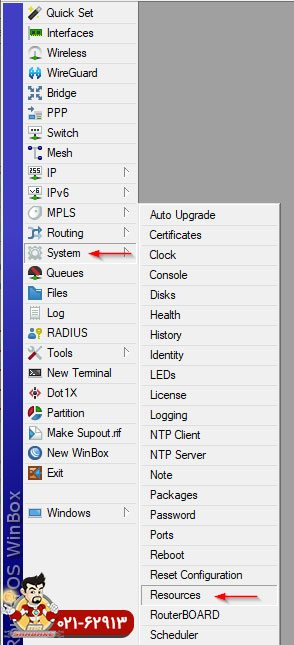
- از طریق سایت میکروتیک به بخش دانلود MikroTik رفته و سیستم عاملی که با نسخه میکروتیک شما همخوانی دارد را دانلود کنید.
- فایل زیپی که دانلود کردید را باز کرده و فایل نصب User Manager را پیدا کنید.
- از طریق Drag and Drop فایل User Manager را با File List اضافه کنید.
- سیستم عامل روتر میکروتیک خود را ریبوت کنید.
- بعد از ریبوت شدن شما می توانید User Manager را در قسمت Package List مشاهده کنید.
- در این مرحله آدرس https://radius_server_ip/userman را در صفحه مرورگر خود تایپ کرده تا پنجره ای مشابه تصویر زیر برای شما باز شود.
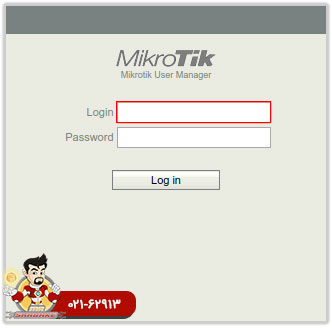
- در این مرحله خود User Manager یک اکانت با نام کاربری و بدون پسورد ایجاد می کند. جهت ورود به آن تنها کافی است نام Admin را در نام کاربری وارد کنید تا به سیستم وارد شوید.
RADIUS Server چیست؟
RADIUS مخفف Remote Authentication Dial-In User Service است. این سرویس می تواند Authentication و Accounting رو به صورت متمرکز بر روی یک Host راه دور فراهم کرده و چندین روتر را مدیریت کند. در RouterOS از RADIUS برای حفظ هویت Wireless، IPsec، DHCP، PPP، Hotspot و System User استفاده می شود.
هنگامی که یک کلاینت می خواهد به یک روتر متصل شود RADIUS Client درخواستی را به RADIUS Server ارسال می کند. و طبق Login Name اجازه ی اتصال داده می شود،در واقع پایگاه داده مربوط به Authentication در RADIUS Server قرار می گیرد و همه ی سوئیچ های شبکه و روتر ها و.. اعتبار سنجی کاربران خود را توسط آن انجام می دهند.
بیشتر بخوانید: RADIUS Server چیست و چگونه کار می کند؟
راه اندازی RADIUS Server در میکروتیک:
ـ تنظیم Radius سرور از طریق Winbox:
برای راه اندازی RADIUS Server در میکروتیک از طریق نرم افزار winbox اقدام می کنیم. شما می توانید
- بعد از دانلود این نرم افزار وارد آن شده و از طریق نرم افزار winbox به دستگاه میکروتیک متصل شوید.
- بعد از وارد شدن به این نرم افزار همانند تصویر زیر قسمتی به نام RADIUS وجود دارد که بر روی آن کلیک کنید.
- در این مرحله بر روی + کلیک کنید. پنجره جدید سرور RADIUS ظاهر می شود.
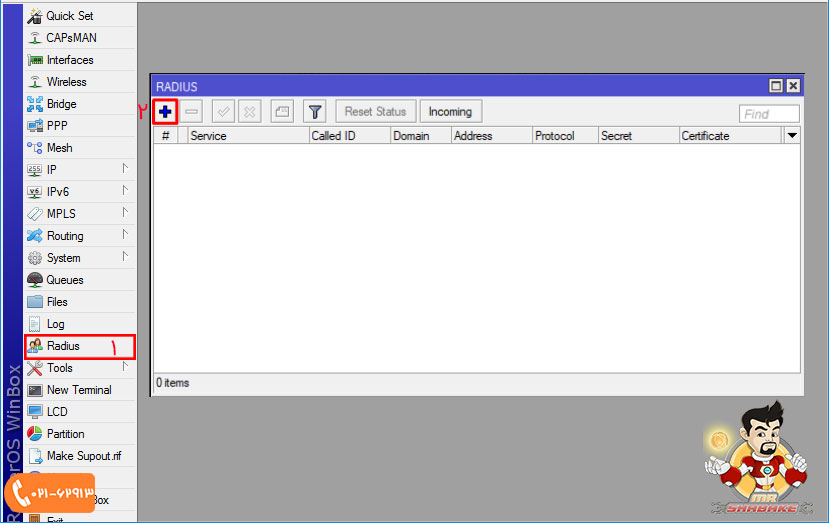
- حالا از پنل Servicees باید سرویس مورد نظر اهراز هویت را انتخاب کنید، در این مطلب ما سرویس User Manager را مورد آزمایش قرار میدهیم. بنابراین در قسمت Services بر روی چک باکس Login علامت بزنید.
- در فیلد Address باید آدرس RADIUS Server را قرار دهیم. (توجه کنید همانطور که من بسته مدیریت کاربر را در همان RouterOS نصب کرده ام، آدرس IP localhost (10.200.0.20) را درقسمت Address قرار میدهم. اگر پکیج User Manager را در RouterOS دیگری نصب کردهاید، آدرس IP RouterOS را درقسمت Address قرار دهید.
- در فیلد Secret یک کلید مخفی و امن قرار دهید و آن را به خاطر بسپارید، زیرا این رمز باید در هنگام پیکربندی روتر در یوزرمنیجر RADIUS Server ارائه شود.
- حالا روی دکمه Apply و OK کلیک کنید.
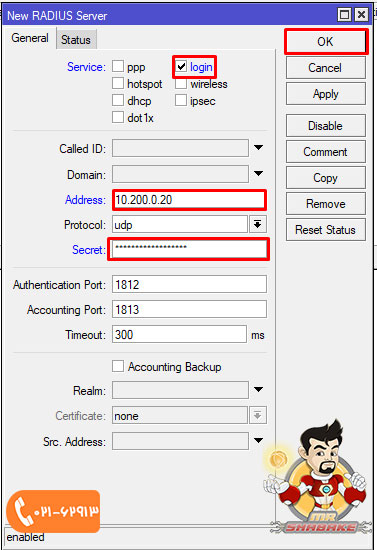
- در نهایت روی دکمه Incoming کلیک کنید و بعد روی گزینه Accept بزنید و پورت را برای بسته های ورودی به خاطر بسپارید. این پورت به طور پیش فرض 3799 خواهد بود.
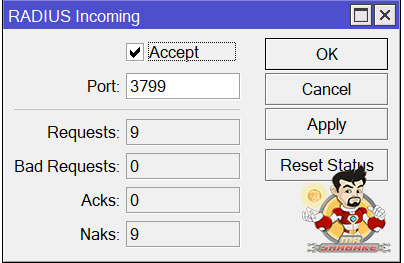
فعال کردن AAA برای ورود به سیستم کاربر:
بعد از پیکربندی سرور RADIUS در RouterOS 7 زمان آن رسده تا AAA را برای کاربران سیستم فعال می کنیم تا هر درخواست احراز هویت کاربر بتواند به سرور RADIUS مدیر برود. برای فعال کردن AAA جهت ورود به سیستم کاربر، مراحل زیر را انجام دهید:
- از Winbox به System رفته و روی آیتم منوی Users کلیک کنید تا پنجره User List ظاهر شود.
- حالا بر روی دکمه AAA کلیک کنید تا پنجره ورود به سیستم Authentication & Accounting ظاهر شود.
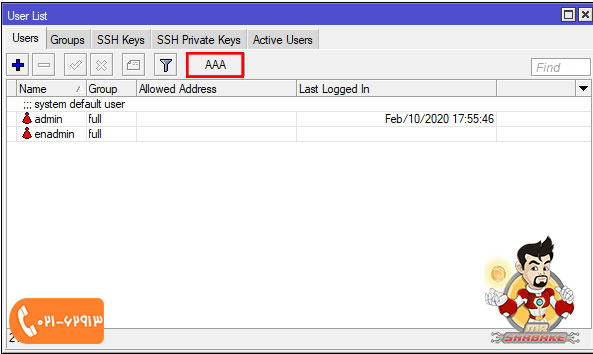
- اگر میخواهید دادههای Accounting را حفظ کنید، تیک گزینه Use RADIUS را بزنید. همچنین مطمئن شوید که چک باکس accounting علامت زده شده است.
- در آخر بر روی دکمه Apply و OK کلیک کنید.
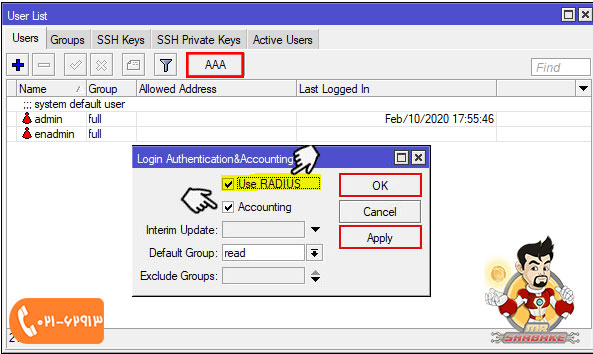
- در پایان این مراحل RouterOS آماده ارسال درخواست احراز هویت کاربر به User Manager RADIUS Server می باشد. در مرحله بعدی نیاز است که User Manager RADIUS Server را پیکرپندی کنیم تا Radius Server بتواند به همه درخواست های NAS RouterOS پاسخ دهد.
بیشتر بخوانید: بررسی مفهوم AAA در امنیت شبکه به همراه پیکربندی
اضافه کردن دستگاه NAS بر روی User Manager:
- پس از پیکربندی RADIUS در RouterOS، ما آن را به عنوان یک روتر در User Manager RADISU Server اضافه میکنیم. قبل از اضافه کردن روتر، باید احراز هویت (1812) و پورت accounting (1813) را در User Manager RADIUS Server فعال کنیم. پس مراحل زیر را دنبال میکنیم:
- از Winbox روی آیتم منوی User Manager کلیک کنید تا پنجره User Manager ظاهر شود.
- از تب Session بر روی دکمه Settings کلیک کنید تا پنجره تنظیمات برایتان باز شود.
- تیک گزینه Enabled را بزنید و سپس روی دکمه Apply و OK کلیک کنید.
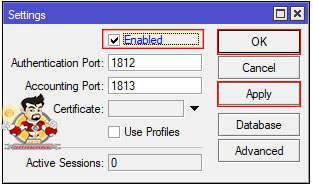
بیشتر بخوانید: راه اندازی TFTP سرور در میکروتیک
در پایان این مراحل Authentication and Accounting در سرور مدیریت کاربر RADIUS به صورت active هستند. حال نوبت به آن رسیده تا روتر یا دستگاه NAS را اضافه کنیم.
- از پنجره User Manager بر روی تب Routers کلیک کنید و سپس بر روی آیتم (+) بزنید تا پنجره جدید باز شود.
- در قسمت Name هر نامی را که میخواهید قرار دهید.
- اگر یادتان باشد در قسمت Secret، رمزی را که هنگام پیکربندی RADIUS Server در RouterOS ارائه کرده بودیم آن را ارائه دهید. اگر رمز مطابقت نداشته باشد ارتباط RouterOS و User Manager RADIUS Server امکان پذیر نخواهد بود.
- در قسمت Address آدرس IP RouterOS را قرار دهید. از آنجایی که من همان روتر را برای بسته Router و User Manager استفاده میکنم ، IP Localhost خود را(127.0.0.1) قرار میدهیم.
- در آخر دکمه های Apply و OK را بزنید.
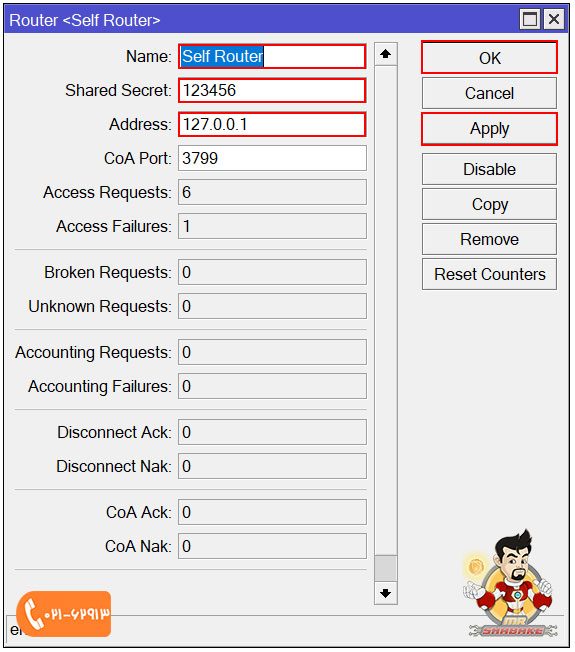
پیکربندی روتر در User Manager RADIUS Server کامل شده است. در بخش بعدی، کاربری ایجاد خواهیم کرد که از سرور RADIUS احراز هویت شود. برای ایجاد کاربر برای ورود به سیستم در User Manager RADIUS Server مراحل زیر را دنبال کنید:
- از پنجره User Manager بر روی تب Users کلیک کنید و سپس روی (+) کلیک کنید. پنجره کاربر جدید ظاهر می شود.
در تب General نام کاربری را در قسمت Name input و رمز عبور را در قسمت Password input قرار دهید. کاربر با استفاده از این اعتبار احراز هویت می شود.
- در ویژگی Attributes، ما باید AVP (جفت ارزش ویژگی) را ارائه کنیم که در زمان احراز هویت کاربر به آن اختصاص داده می شود. به عنوان مثال، ما می خواهیم زمانی که کاربر احراز هویت شود، اجازه نوشتن را ارائه دهیم. برای این کار، MikroTik-Group AVP را انتخاب کرده و نوشتن را به عنوان مقدار قرار می دهیم. بنابراین، بر روی منوی کشویی Attributes کلیک کنید و MikroTik-Group AVP را انتخاب کنید و در فیلد مقدار ورودی نوشتن را تایپ کنید.
- روی دکمه Apply و OK کلیک کنید.
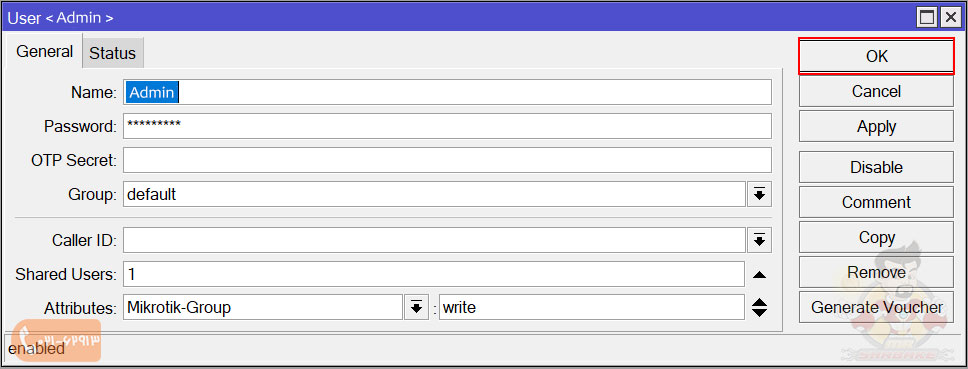
در پایان این مقاله پیکربندی کاربر و همچنین تمام پیکربندی سرور RADIUS در MikroTik RouterOS 7 تکمیل شده است. اکنون زمان آن رسیده تا عملکرد درست آن را تست کنیم. Winbox را باز کرده و با نام کاربری و رمز عبور وارد شده وارد شوید. اگر همه چیز درست باشد، متوجه می شوید که با یک کاربر مجاز وارد شده اید.
نحوه عملکرد RouterOS Client و User Manager در Radius Server:
RADIUS Server یک برنامه کاربردی متمرکز برای Authentication،Authorization و Accounting است. احراز هویت RADIUS به ISP یا مدیر شبکه توانایی مدیریت کاربران PPP، کاربران login به سیستم و کاربران Hotspot در یک سرور در سراسر یک شبکه بزرگ می دهد.
MikroTik RouterOS یک کلاینت RADIUS دارد که میتواند کاربران لاگین، کاربران Hotspot و کاربران PPP را از طریق سرور RADIUS احراز هویت کند. همچنین سرور RADIUS قسمتی کاملا مجزا به نام User Manager توسعه داده است که می تواند برای احراز هویت کاربران MikroTik به راحتی مورد استفاده قرار گیرد. اما صادقانه بگویم، MikroTik User Manager برای سازمانهای متوسط تا بزرگ مناسب نیست زیرا به سفارش سازی محدود میشود.
از سوی دیگر، freeRADIUS یک مجموعه ماژولار RADIUS است که میتواند بر اساس نیازهای سازمانی سفارشی شود، که باید توسط خودتان سفارشی شود. در این قسمت قصد داریم در مورد MikroTik User Manager RADIUS Server و نحوه نصب و پیکربندی صحیح MikroTik User Manager Package صحبت کنیم.
MikroTik User Manager مانند یک قاضی عمل می کند. به این صورت که سوال از RADIUS Client دریافت می کند و باید پاسخ دهد. به عنوان مثال، هنگامی که یک کاربر مانند تصویر زیر میخواهد به شبکه متصل شود، RouterOS RADIUS Client ابتدا پایگاه داده کاربر Local خود را بررسی میکند و اگر نتواند از پایگاه داده محلی احراز هویت کند، از User Manager RADIUS Server میپرسد: “آیا این کاربر مجاز است؟”
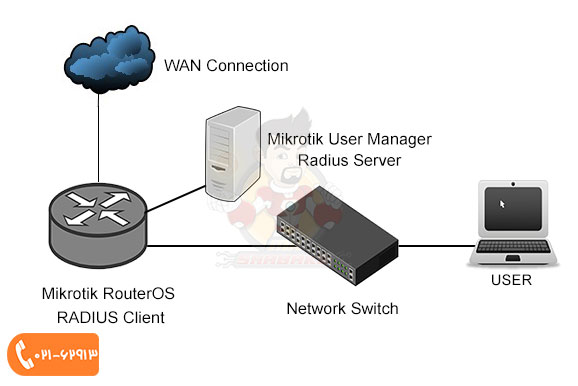
اگر کاربر در پایگاه داده Client سرور RADIUS وجود داشته باشد، پاسخ می دهد: “بله اما با محدودیت پروفایل”. اگر کاربر در پایگاه داده کاربر RADIUS Server نباشد، سرور با NO پاسخ می دهد.
نحوه نصب User Manager RADIUS Server میکروتیک:
User Manager یک بسته MikroTik RouterOS است. بنابراین، نصب بسته User Manager به روش های مختلفی صورت می گیرد از جمله:
- بسته مدیریت کاربر را می توان در روتر OS فیزیکی MikroTik نصب کرد.
بسته مدیریت کاربر را می توان در یک Server Machine یا توسط PC ای که MikroTik RouterOS در آن اجرا می شود نصب کرد.
روش دوم بهتر است زیرا User Manager لاگ های زیادی تولید می کند و یک ماشین RouterOS فیزیکی ظرفیت ذخیره سازی محدودی دارد و همچنین برای رسیدگی به درخواست های RouterOS متعدد در یک شبکه بزرگ، یک User Manager باید یک ماشین فیزیکی پایدار و قدرتمند داشته باشد.
نصب بسته سرور User Manager Radius در یک Physical MikroTik RouterOS:
از آنجایی که User Manager یک بسته RouterOS جداگانه است، معمولاً در سیستم عامل MikroTik Roterboard گنجانده نمی شود. با این حال، میتوانید RouterOS خود را با مراجعه به سیستم Winbox، منوی بستهها بررسی کنید که آیا بسته مدیریت کاربر دارد یا خیر. در پنجره Package List، تمام بسته های موجود که در RouterOS شما نصب شده اند را خواهید یافت. اگر بسته مدیریت کاربر نصب شده باشد، لیستی به نام user-manager را خواهید دید. اگر بسته مدیریت کاربر نصب نشده است، مراحل زیر را برای نصب بسته مدیریت کاربر در RouterOS خود دنبال کنید.
- ورود به روتر میکروتیک با نرم افزار Winbox
- از Winbox، به آیتم منوی System > Resources بروید و Architecture Name و نسخه RouterOS را از پنجره Resources پیدا کنید.
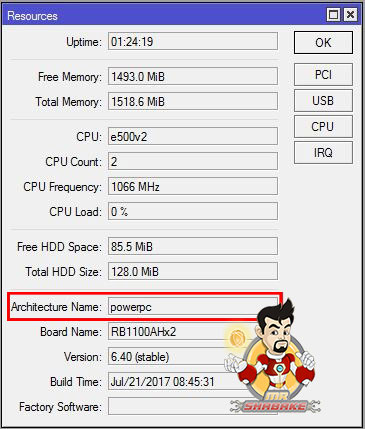
- به بخش دانلود میکروتیک بروید و نسخه MikroTik RouterOS خود را انتخاب کنید و فایل فشرده همه بسته ها را که با نام معماری شما مطابقت دارد (all_packages-architecture_name-routeros_version.zip) دانلود کنید.
- اکنون فایل فشرده دانلود شده را استخراج کنید و فایل مدیریت کاربر (user-manager-routeros_version-architecture_name.npk) را در این فایل فشرده پیدا خواهید کرد.
- روی آیتم منوی Files از Winbox کلیک کنید و این فایل user manager را به پنجره لیست فایل بکشید و رها کنید.
- اکنون RouterOS خود را ریبوت کنید.
- بسته مدیریت کاربر در زمان راهاندازی بعدی نصب میشود و بسته مدیریت کاربر در پنجره فهرست بسته شما در دسترس خواهد بود.
نصب بسته User Manager RADIUS Server در سرور اختصاصی یا PC:
این بهترین روش برای استفاده از User Manager RADIUS Server در شبکه است. در این روش، MikroTik RouterOS بر روی یک ماشین سرور اختصاصی یا روی یک PC که فقط بسته سیستمی اولیه و بسته مدیریت کاربر قرار دارد، نصب میشود. MikroTik RouterOS را می توان روی یک ماشین فیزیکی اختصاصی یا روی یک ماشین مجازی نصب کرد. اگر از ماشین فیزیکی استفاده می کنید، آخرین فایل RouterOS MikroTik ISO را از سایت MikroTik دانلود کنید و فایل ISO را روی DVD یا درایو USB رایت کنید و سپس کامپیوتر خود را بوت کنید.
اگر می خواهید RouterOS را روی یک ماشین مجازی نصب کنید، فقط فایل ISO را دانلود کرده و فایل ISO را به درایو CD/DVD متصل کنید و سپس ماشین مجازی خود را بوت کنید. هنگام بوت کردن دستگاه، پنجره انتخاب بسته MikroTik ظاهر می شود. شما فقط از این پنجره System Package و User Manager Package را انتخاب کنید و سپس نصب را شروع کنید. در عرض چند ثانیه نصب MikroTik RouterOS تکمیل خواهد شد.
پس از اتمام نصب RouterOS، با کاربر admin و بدون پسورد وارد شوید و سپس این دستور را اجرا کنید: ip address add address=radious_server_ip interface=ether1 برای اختصاص آدرس IP به رابط ether1.
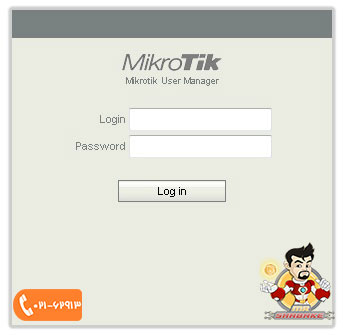
توجه: IP سرور RADIUS خود را که می خواهید به آن اختصاص دهید در جای radious_server_ip مانند 192.168.110.10/24 قرار دهید.
اکنون مرورگر وب مورد علاقه خود را باز کرده و https://radious_server_ip/userman را تایپ کنید. اگر همه چیز درست باشد، یک اعلان ورود مانند تصویر زیر برای ورود به User Manager RADIUS Server خود خواهید دید.
منبع: systemzone.net
| خرید انواع رادیو میکروتیک از مسترشبکه بزرگترین فروشگاه اینترنتی تجهیزات شبکه با گارانتی معتبر |